Dv avi, Créer un nouveau projet après le démarrage, Configuration de la carte des canaux audio – Grass Valley EDIUS Pro v.6.5 Manuel d'utilisation
Page 65
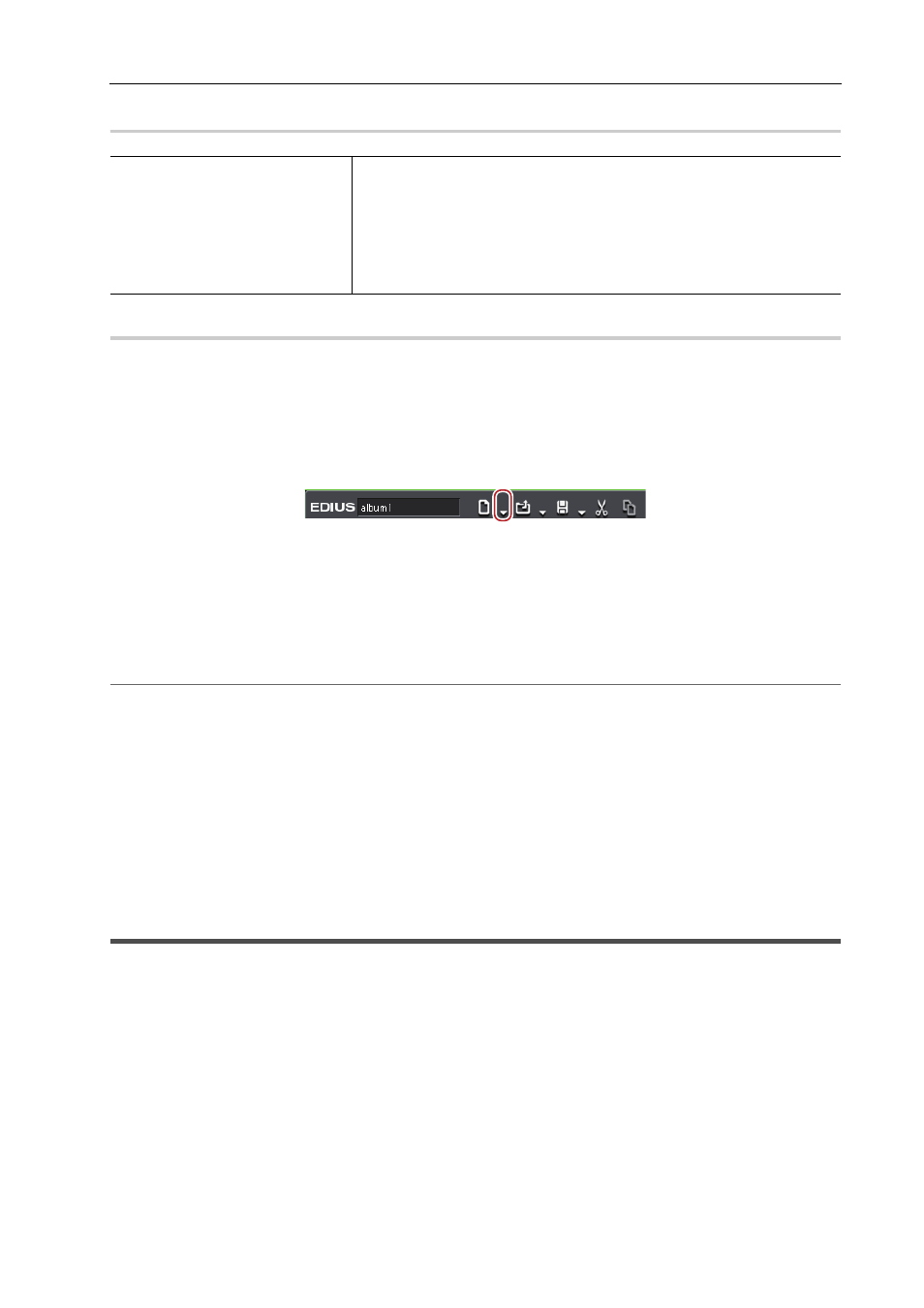
43
Opérations de projet
EDIUS - Manuel de référence
HDV
0
DV AVI
0
Cochez [Utiliser le codec MSDV] pour exporter le contenu dans un codec MSDV AVI.
Créer un nouveau projet après le démarrage
Une fois EDIUS démarré, vous avez la possibilité de créer un nouveau projet.
1 Cliquez sur le bouton de liste [Créer une séquence] dans la ligne temporelle.
Pour EDIUS Express, après avoir cliqué sur [Nouveau projet] sur la ligne temporelle, passez à l’étape 3.
2 Cliquez sur [Nouveau projet].
Si vous créez un nouveau projet pendant l’opération d’édition, une boîte de dialogue de confirmation apparaît pour
vous demander si vous souhaitez sauvegarder le fichier du projet en cours.
La boîte de dialogue [Paramètres du projet] (Réglages Simples) apparaît.
Boîte de Dialogue [Paramètres du projet] (Réglages Simples)
2
Alternative
• Cliquez sur [Fichier] dans la barre de menu, puis cliquez sur [Nouveau]
→ [Projet].
• Créer un nouveau projet après le démarrage : [Ctrl] + [N]
3
•
Lorsque vous créez un nouveau projet, les clips dans le bac sont réinitialisés (ils sont tous supprimés).
3 Entrez un nom de projet pour [Nom du projet] dans [Fichier du projet].
4 Sélectionnez un préréglage de projet, puis cliquez sur [OK].
3
•
Cochez [Personnaliser] pour modifier le détail des paramètres de préréglage de projet (format de rendu, nombre
de pistes, etc.) et créer un nouveau projet.
Boîte de Dialogue [Paramètres du projet] (paramètres détaillés)
Configuration de la Carte des Canaux de Sortie Audio
Sélectionnez le canal de sortie final pour la sortie à partir de la piste. Les réglages peuvent être enregistrés en tant que
préréglage de carte des canaux audio.
Configuration de la Carte des Canaux Audio
Sélectionnez le canal de sortie final pour la sortie à partir de la piste.
1 Cliquez sur [Routage] dans la boîte de dialogue [Paramètres du projet] (paramètres détaillés).
Boîte de Dialogue [Paramètres du projet] (paramètres détaillés)
La boîte de dialogue [Routage audio] s’affiche.
Boîte de Dialogue [Routage audio]
[Codage de segment]
Cochez cette option pour exporter un clip d’une source brute sans nouvel
encodage. La vitesse de sortie est élevée.
Si la fréquence d’images du format d’exportation est de 23,98p, l’encodage
de segment n’est pas disponible.
[Qualité/Vitesse]
Sélectionnez la qualité de la partie à ré-encoder dans la liste. Plus la qualité
est élevée, plus le processus d’encodage prend du temps.